随着智能家居的不断发展,现在每个家庭都有着各种智能电子产品,智能电视、智能盒子、PC电脑等等,很多智能家居终端过于分散,每次使用的时候不是很方便,就比如我现在的电视连接着智能电视智能盒子,每次使用PC电脑的时候,都需要把主机搬过来切换连接,所以现在也懒得使用,基本上长期处于吃灰状态,之前也体验过一款客厅云电脑,就是在智能盒子上安装一款软件后,电视变成电脑显示界面,但是由于软件需要依附于智能盒子硬件,后期经常出现死机状态,也就不怎么使用了,我今天要说的这款智酷万核客厅一体机,是一款采用万核芯片技术,搭载 WAHE OS智能操作系统,可以在智能电视、游戏主机和家庭电脑无缝切换,真正做到办公娱乐两不误,下面我们就一起去看看智酷万核客厅一体机整体表现如何?又会带给我们什么样的体验?
开箱展示


智酷万核客厅一体机包装盒为了承托产品,包装盒也是红黑色彩搭配,正面和背面是一张产品介绍图片,看上去科技感十足,通过图片可以对这款产品有个大概的了解,整体显得比较简洁、大方;

包装盒可以算是里三层,外三层,虽然外壳看上去很廉价,但是包装很用心,内部也比较讲究,采用泡沫托模防护,配件分类放置,干净整洁,让人一目了然;

智酷万核客厅一体机包装有:主机、电源适配器、HDMI视频线、遥控器、七号电池、以及质保卡和产品说明书;
外观设计



智酷万核客厅一体机采用极简美学外观设计,纯黑色机身和红色的键盘相互点缀呼应,红黑相辅相成,很有视觉色彩,看上去简约时尚,从正面看,说实话很像是一款无线键盘音响一体机,简单低调,可以放在客厅的任何位置;


智酷万核客厅一体机采用分体式设计,是由主控制器和无线键鼠组成,当拿起分体键盘,智酷万核客厅一体机就会自动开机,把分体键盘放回到一体机内,主机就会自动关机,说实话,这样的设计还是挺方便的,尤其是家中有老人的,再也不用像常规产品那样繁琐的开关机;

拿下键盘后,这就是智酷万核客厅一体机的主机,尺寸为330mmX172mmX23mm,属于长方体设计,尺寸比我的笔记本还要小一些,整机薄而轻,放置与移动比较方便;


一体机的中间是万核的品牌LOGO,酷似一朵太阳花,同时顶部采用大面积的仿制冲网孔设计,虽然这样的设计好看,但是时间长了,难免孔内落灰,后期清理不是很方便,我觉得如果冲网孔能采用其他色彩或者金属材质,无论是外观还是整体逼格都有着一定的提升;

无线键鼠底托采用立体三角菱形设计,取走键盘也不会显得那么单调,非常漂亮的菱形设计,立体感很强,有种不一样的空间感;

智酷万核客厅一体机的顶部是设备扩展接口,有HDMI、三个USB口、音频接口和TF卡槽,接口还是蛮丰富的,基本上可以满足各种设备扩展需求,同时TF卡槽最大支持256GB存储卡,不过说实话这么大的存储卡都快赶上这台设备的价格了,如果能支持SSD固态硬盘就好了;

机身背面采用亮红色彩,艳丽的色彩,整体较为平整,中间是产品的名称以及规格参数介绍,在背面的四个角上增加了防滑橡胶垫,虽然橡胶面积不大,弹性还是比较不错的;

无线键鼠一体触控板,按键布局和笔记本键盘一样,键盘的右侧搭配了一块大面积的触控板,整体触控操作比较方便;

键盘在手感方面表现的比较不错的,每个键帽都采用了磨砂涂层设计,敲击的时候机会听不到一点声音,每个键帽采用白色字体标注,在一些组合按键上采用其他色彩标注,同时还添加了图形介绍,唯一感觉就是按键有点小,像我这老粗手,刚开始使用,都得看一下字母再输入,适应了可能就会好一些吧;

按键采用的是传统的剪刀脚结构设计,这也是我们最常见的按键结构设计,敲击按键的四角,键程适中,弹性十足,按键都能受力均匀,每个字母都能精准输入,稳定性和灵敏性还是比较不错的;


我本想把键帽扣下,让大家看的更清晰一些,哎,悲催的,支架掉了,关键是这种剪刀脚的支架,太小了,来回交叉安装,没办法又扣掉一个,比着安装了大约半个小时,如果对键盘不是很熟悉的用户,不建议大家随意扣下键帽;


键盘的右侧是大面积的触控板,整个触控板添加了细腻的涂层,触感光滑,单手敲击一次为鼠标左键,两根手指一次为鼠标右键,可以全屏触控,相比于那种常规区域设计触控更方便一些,我个人觉得触控板设计在侧面要比底部好一些,可以避免打字的时候误触的情况;

从侧面看键盘整体还是比较薄的,拿在手中比较轻,不过也有一个弊端就是,如果放置在沙发上,不小心压倒或者是坐上,键盘基本上就报废了;

无线键盘触控板的背面依然采用的是亮红色,键盘的开关键设计在背面,较为隐藏;

键盘电池仓,采用的是两节7号电池;

智酷万核客厅一体机还附带有一款遥控器,在影院模式下可以随意切换播放视频与节目;

手感还不错,和现在家中使用的哪款企鹅盒子遥控器相比,外形类似,按键布局基本上一样,现在市面上的很多电视盒子遥控器都采用这样的外观设计;

附带的HDNI线,看着比较细,和我之前在京东购买的一款高清线相比,传输信号一点也不差,感觉比我这根线要稳定一些,我的这根视频线偶尔会出现干扰;
体验测试



智酷万核客厅一体机使用也比较方便,只需使用HDMI视频连接线接入电视或者显示器,拿起键盘,一体机就会自动开机,使用比较简单,无论是老人或者孩子都可以轻松开关机,直接拿起键盘坐到沙发上即可使用;
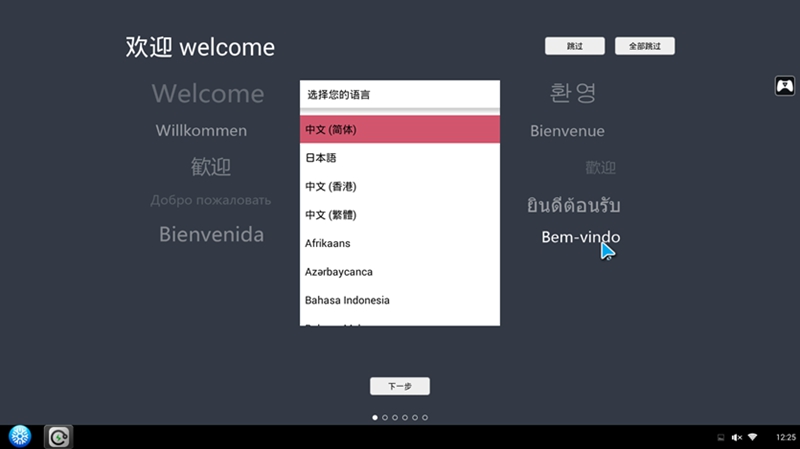
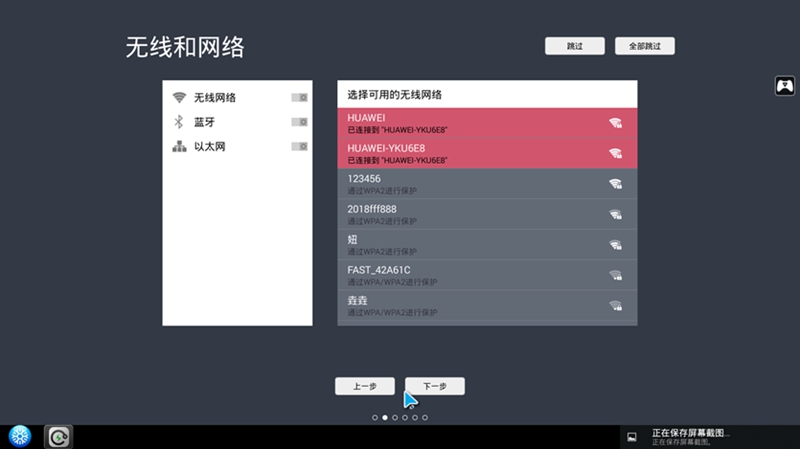
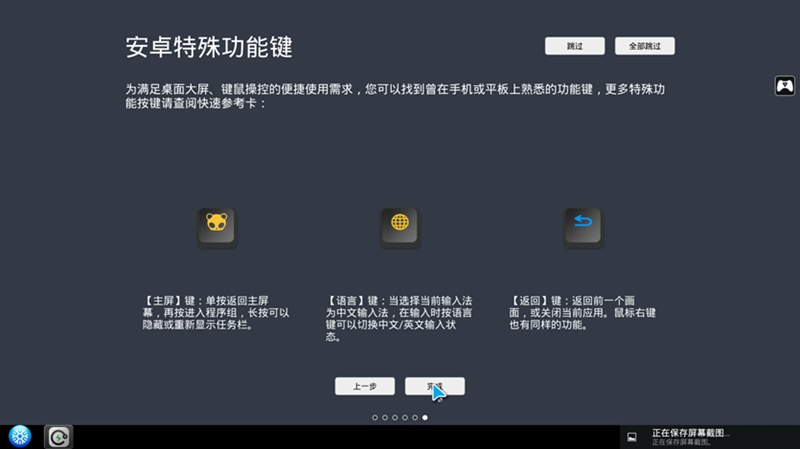
按照开机步骤,一步步的为智酷万核客厅一体机配置网络,就可以直接使用,由于这款智酷万核客厅一体机的功能比较多,下面我将分成电脑模式、影院模式和主机模式进行测试体验;
1、电脑模式:
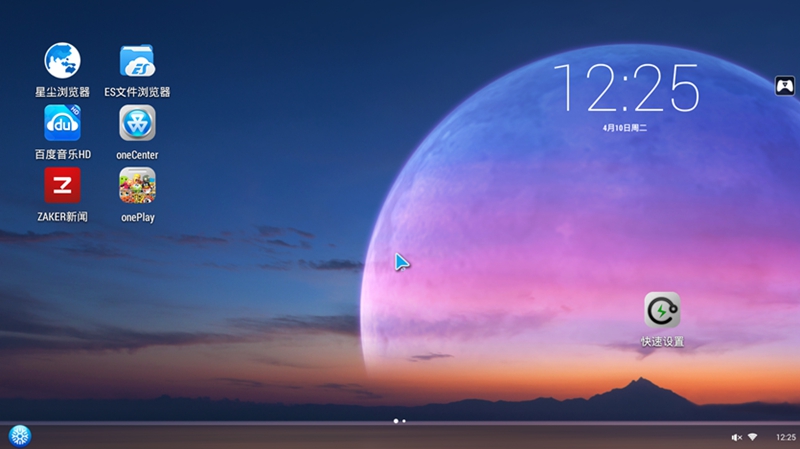
每次开机启动,今日的第一界面都是电脑模式,主界面比较简单干净,和我之前体验过的云电脑类似;
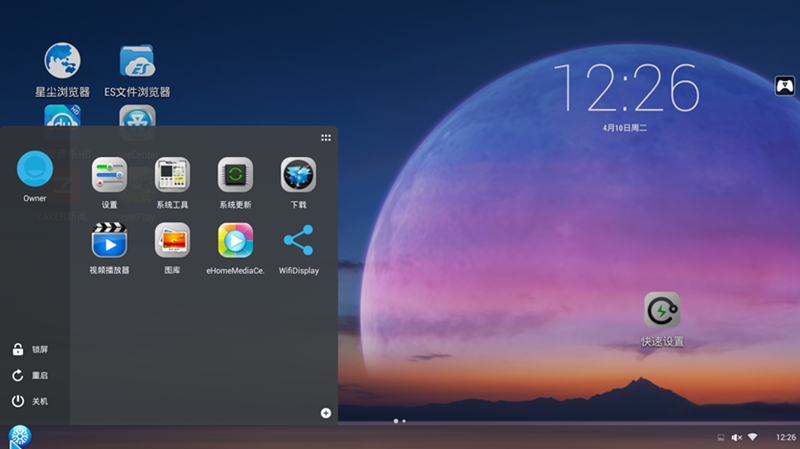
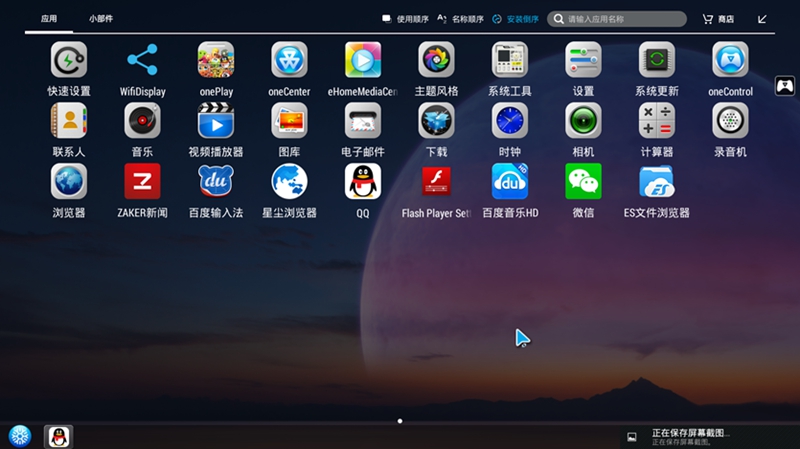
点一下左下角的开始键,就可以进入程序界面,可以开关机也可以点击应用或设置,启动相应软件;
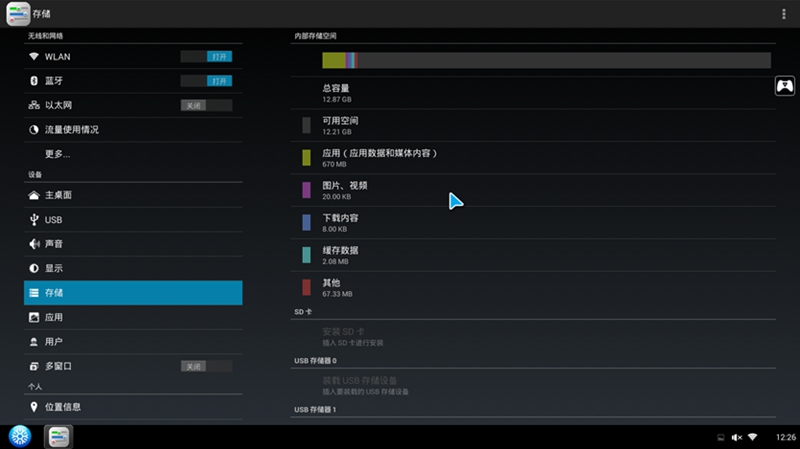
通过点击开始菜单的设置,可以直接跳转到系统设置,可以添加网络或蓝牙设备,也可以操作跟多设置,和安卓的设置界面一样,我就不在这多做介绍了;
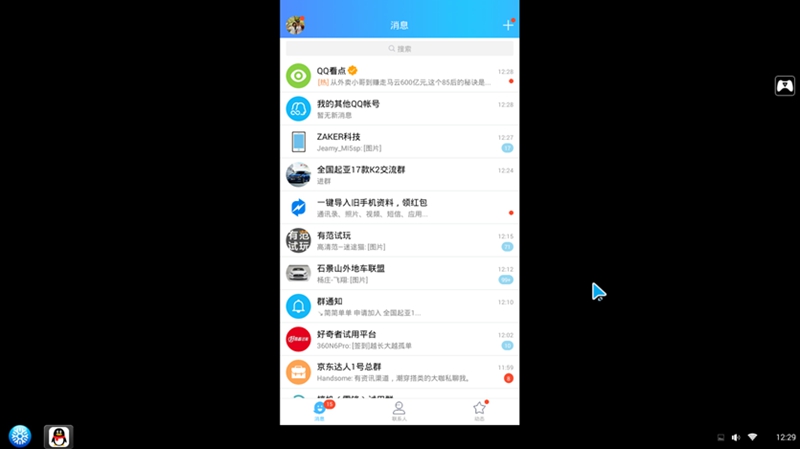
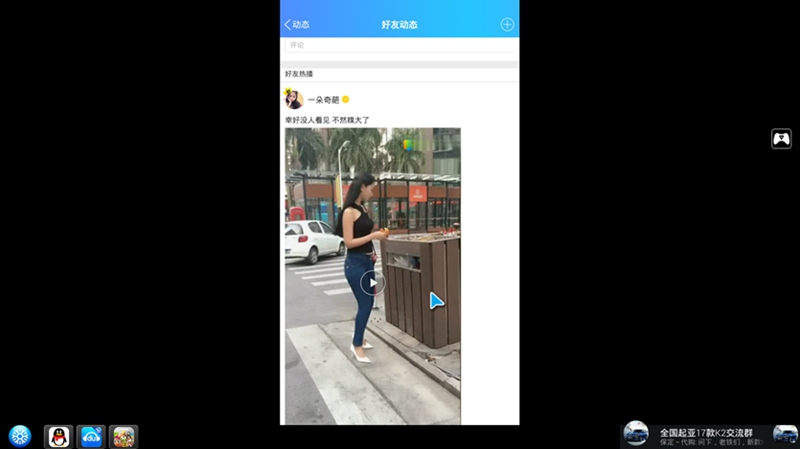
对于每一台电脑而言,QQ与微信是我们必使用的,我试着登陆了QQ,居然是全屏显示,而不是独立画面显示,不过多应用是可以多窗口运行的,我还试着查看了朋友圈,视频以及其他内容,都可以完美展现;

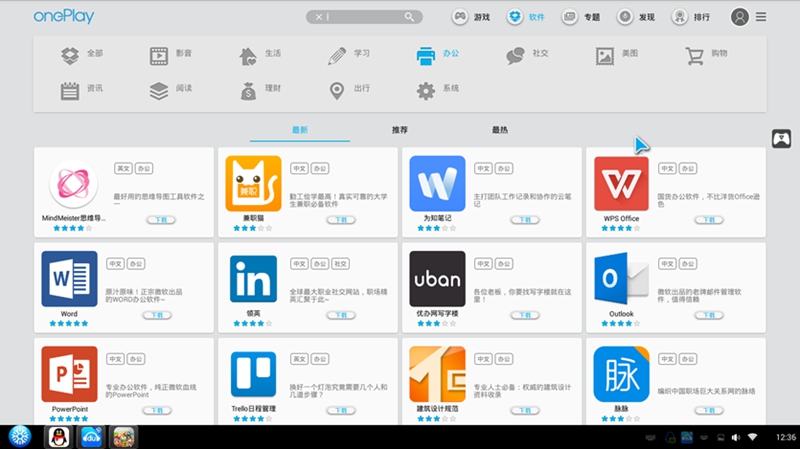
作为一款客厅云电脑,我特意下载了几款办公软件进行测试;
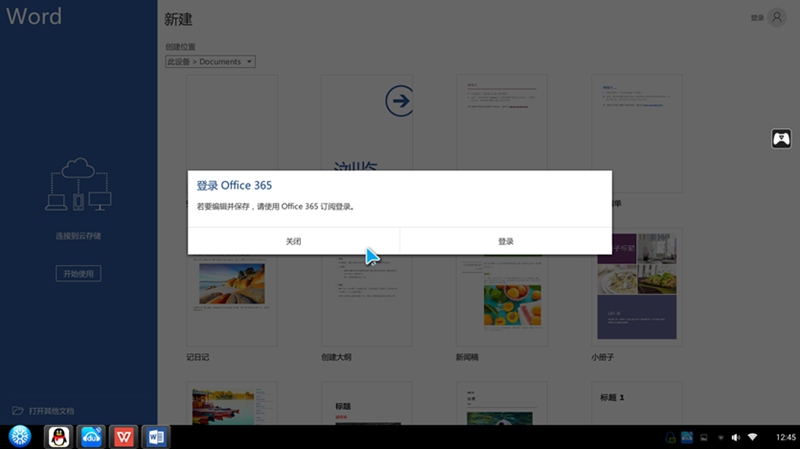
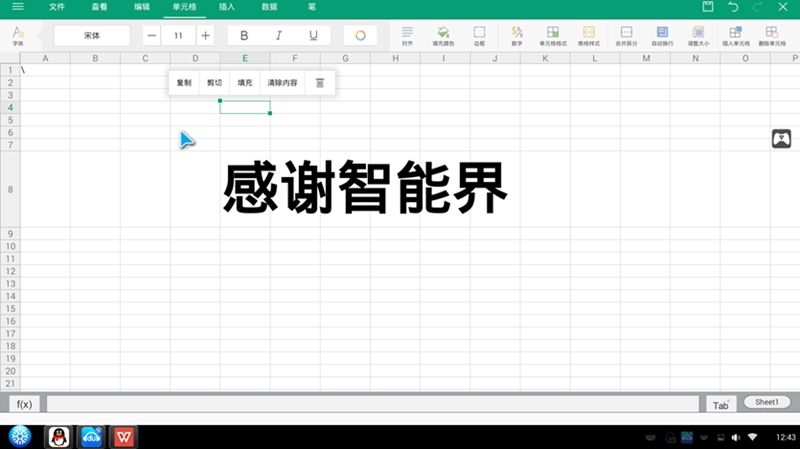
Office需要开通账户才能使用,差评,而WPS无需任何操作,直接就可以使用,可以新建各种文本、文档,界面栏目和电脑端基本一致,由此可以看出智酷万核客厅一体机,对于一些简单的文本修改,可以完美支持;
2、影院模式:
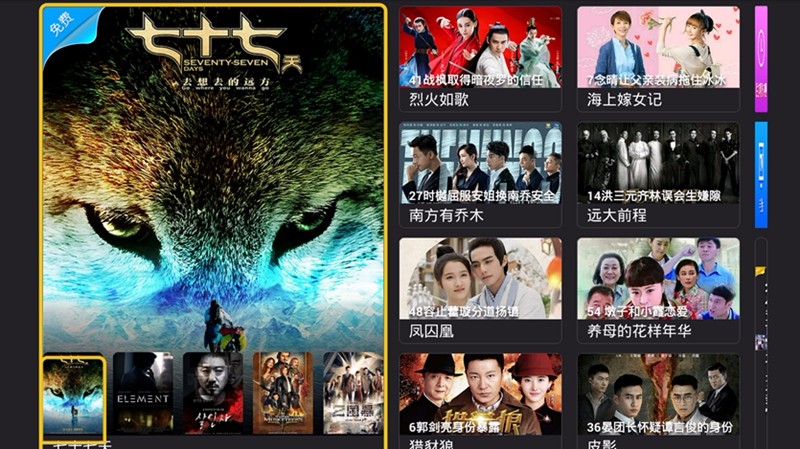
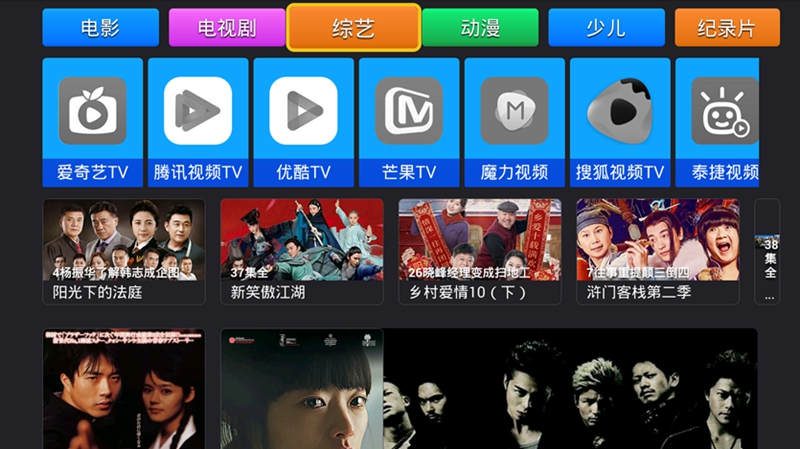
通过键盘快捷键F5,或者是点击遥控器按键,就可以切换到影院模式,基本上所有的播放器和常见的电视盒子一样;
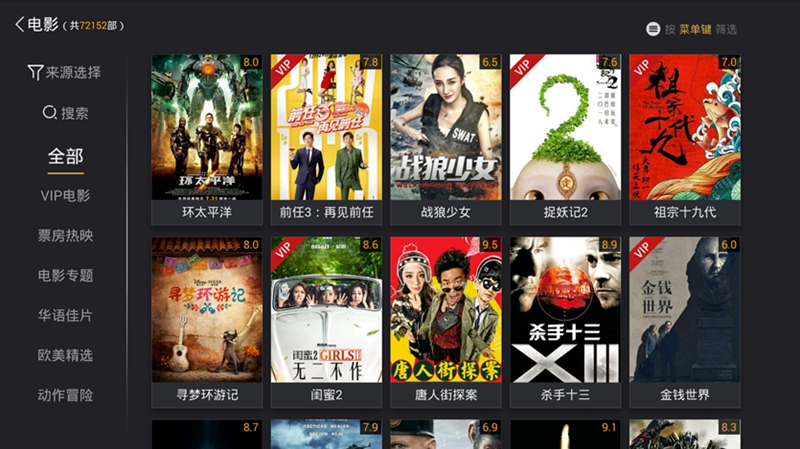


我试着播放了多部影片和电视剧,画面流畅,没有出现卡顿现象,清晰度支持1080P,支持4K,对于我这双眼睛,我觉得1080P已经很清晰了;


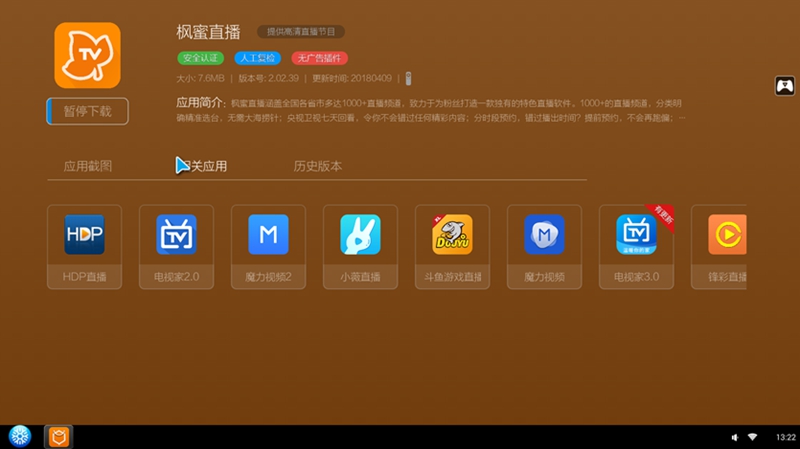

影院模式下有一款电视家直播软件,可以看央视、卫视或者地方频道直播,因为我一直使用的是枫密直播,我就在应用商城下载安装,可以直播电视,但是不足的是,只能在电脑模式下播放,影院模式下无法展现播放器,同时在栏目中也不允许添加与删除,感觉有点不是很方便;
3、主机模式(游戏模式)

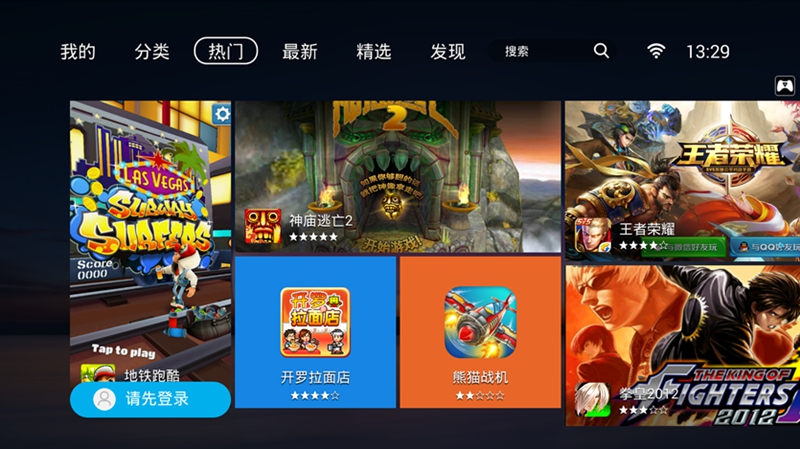
通过键盘快捷键F6,或者是点击游戏手柄按键,就可以自动进入游戏模式,可以下载、安装、运行各类游戏,我试着搜索了一些,游戏市场还算比较丰富,基本上常见的热门游戏,都可以下载运行,手柄使用无线或者是蓝牙都可以完美支持,无线繁琐设置;
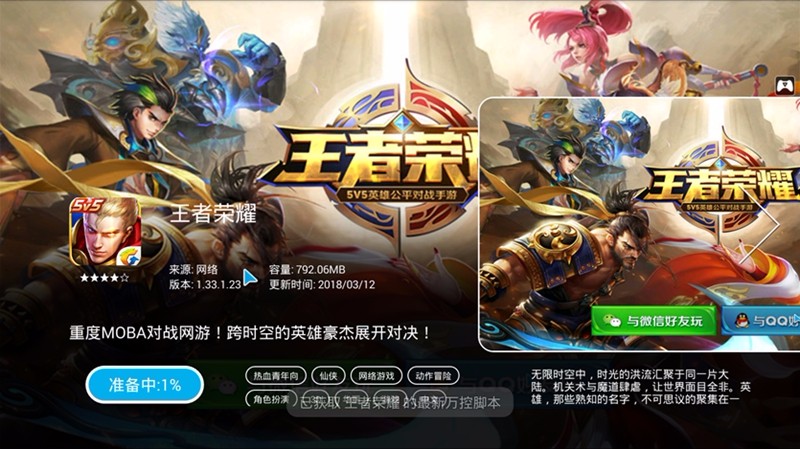
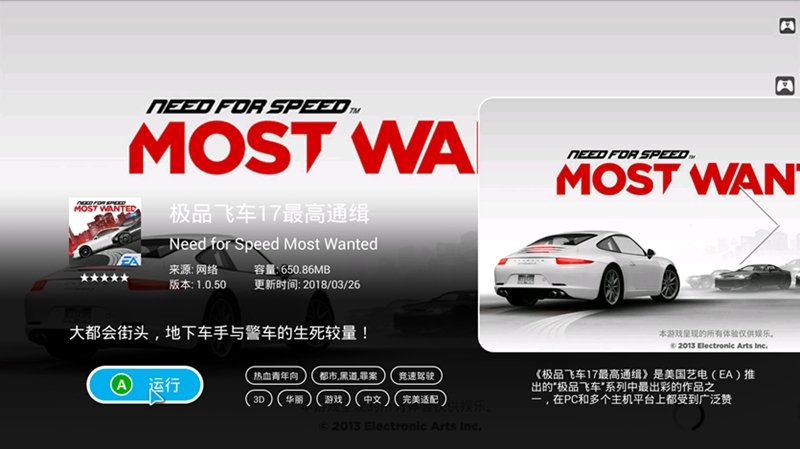
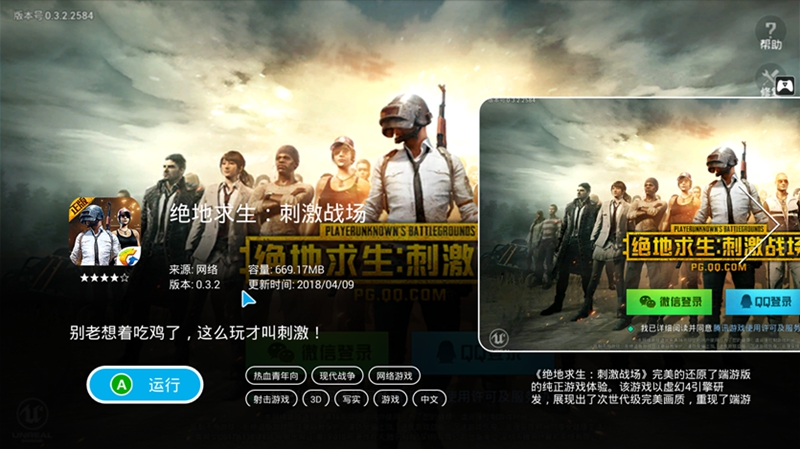
为了测试游戏性能,我下载了现在热门的几款游戏;

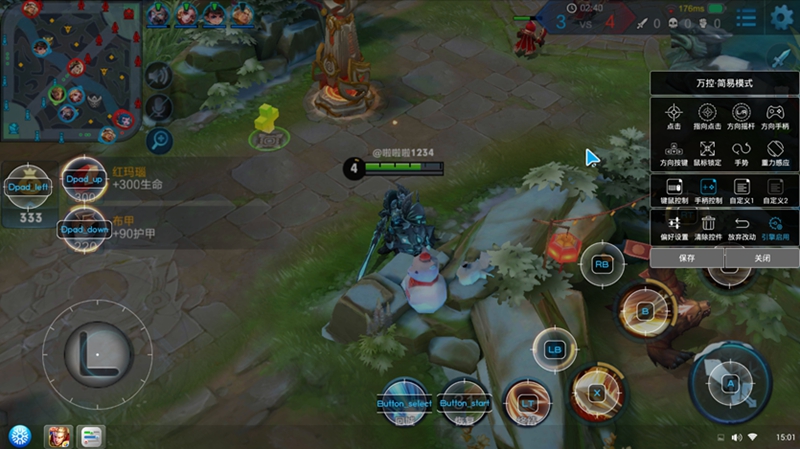

通过从几款游戏体验中,感觉还是比较不错的,游戏画面流畅,操控性比较不错,通过点击桌面右上角的万控浮动图标,就可以对切块控制模式,鼠键和手柄随意实时切换,真正做到随心而控;


在我使用的这几天,我进行了几次温度测试,智酷万核客厅一体机的四周温度一直保持在25°左右,而在LOGO中心温度一直都在40°上下,这只是表壳的温度,我觉得内在温度肯定更高,建议厂家在下一代产品增加散热功能,这样才能时刻保持智酷万核客厅一体机完美运行;

总结
经过几天对智酷万核客厅一体机的体验与使用,给我的感觉还蛮不错的,炫酷的外观设计、出色的整体表现、以及流畅的操控感,无论是家庭娱乐还是应急办公,都可以轻松应对,不知不觉就已经三四千字了,估计大家也都看烦了,其实有很多功能我还没有详细体验到,智酷万核客厅一体机从整体表现来看,有着很大的发展空间,在一些界面和系统上更好的优化,我相信发展潜力还是比较大的,缺点吗?对于一款新产品,只能去包容,毕竟不能和专业的设备相比较,我就不在这详细说了,对于699的价格,可以结合多种功能,这不是一台普通盒子能相比的,如果价格可以再低一些,算是性价比超高的一款产品,就比较值得拥有。


评论列表(已有条评论)
最新评论